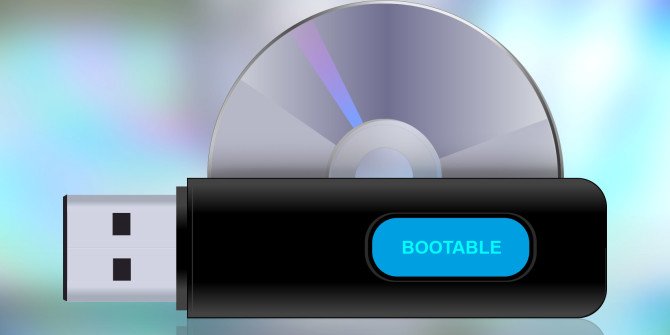Windows USB Tool kullanımı nasıldır? Genellikle, Windows için format önyükleme USB sürücüleri oluşturmak için Windows 7 USB / DVD İndirme Aracı’nı öneriyoruz. Ancak Microsoft bu aracın desteğini çektiği için yeni yollar aramaya koyulduk. Windows USB Tool Kullanımı için yeni programlar keşfettik.
Araştırmalarımız sonucunda, Iso to USB adlı ücretsiz programı deneyebileceğimizi düşündüm. Eski Windows aracından kat ve kat daha hızlı bir araç olduğunu söyleyebilirim. Bu araç ile hızlı bir şekilde Windows 10 kurulum usb’si hazırlayacağız. O zaman Windows USB Tool Kullanımı ile başlayalım.
Windows 10 Kurulum USB’si Hazırlama
Windows 10 kurulumu yapmak yani bilgisayarınıza format atmak için veya güncellemek için 32 bit sürümü için en az 4 GB ve 64 bit sürümü için 8 GB olan bir USB sürücüsü kullandığınızdan emin olun.
Iso to USB için söyleyebileceğim en güzel şey kullanım rahatlığıdır. Çalıştırdığınızda ayarlaması ve anlaşılması çok kolay.

Windows USB Tool Kullanımı
USB Yazdırma Adımları:
- Browse butonu ile iso dosyanızı bulun ve onaylayın.
- Drive kısmından USB sürücünüzü seçin.
- File System alanından, USB’nin dosya sistemini seçin.
- Volume Label kısmından isteğe bağlı USB sürücünüze isim verebilirsiniz.
- Son olarak “Bootable, only supports Windows bootable ISO image” metnindeki tiki işaretleyip, altta bulunan “Burn” butonuna basarak yazma işlemini başlatıyoruz.
Iso to USB yazma süresi USB diskinizin yazma hızı ile doğru orantılıdır. Bizim gözlemimize göre 6 dk da Windows 10 iso dosyasını yazabilmektedir.
Bu iso aracını sadece Windows için değil, tüm iso dosyalarını yazmak için kullanabilirsiniz. Hızlı, sade bir araç ile yazımızı sonlandırıyoruz.